Excel如何制作对比柱形图?
1、制作箭头
插入一矩形和箭头,然后组合起来(箭头放在矩形的一侧),然后把矩形边框设置为无颜色,箭头分别设置为红色和绿色;
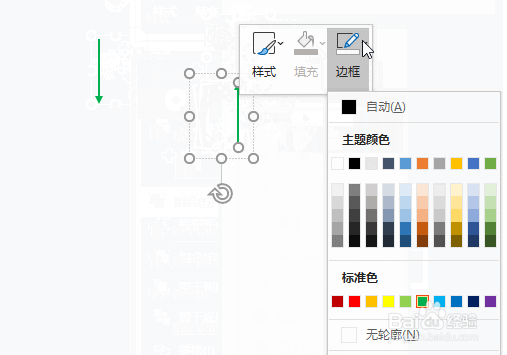
2、改造数据源
把数据分列显示,并添加两行差异公式。B12单元格=IF(B10<C11,ABS(B10-C11),"");C13单元=IF(B10>C11,ABS(B10-C11),"");
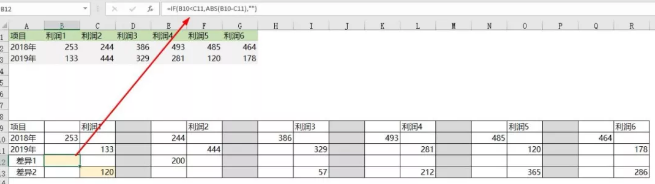
3、插入堆积柱形图
先插入空白堆积柱形图;
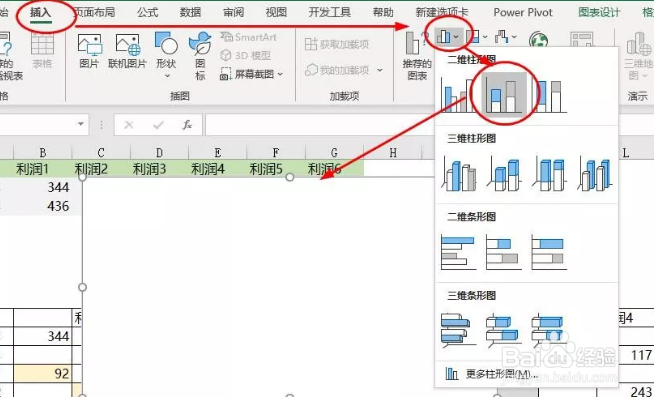
4、添加2018年系列:选择数据 - 添加系列
系列名称:A10;
系列值:第10行数据;
水平(分类)轴标标签:第9行数据;
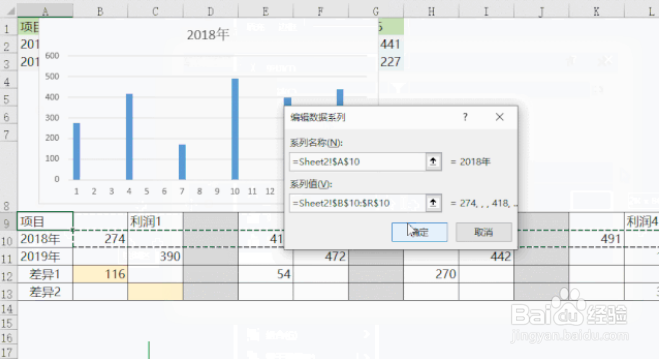
5、个人建议
同样的方法添加第11至13行数据,添加后如下图所示;

6、再修改柱子间隙宽度;
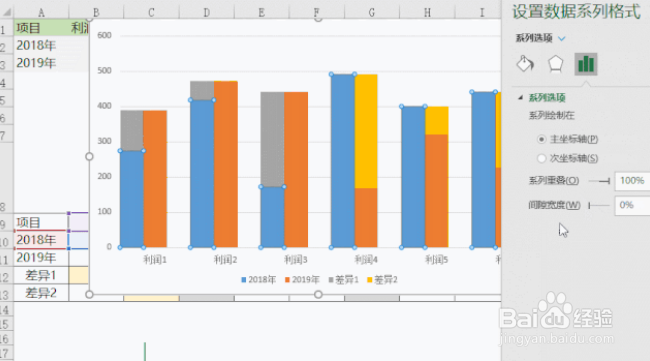
7、添加箭头
分别复制箭头,按Ctrl+V粘贴到柱子上;
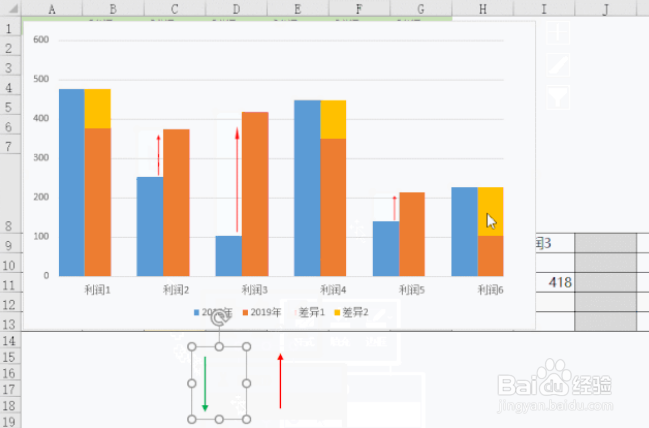
8、添加数据标签并隐藏0值
在原来的数据代码后输入两个分号,点添加按钮;
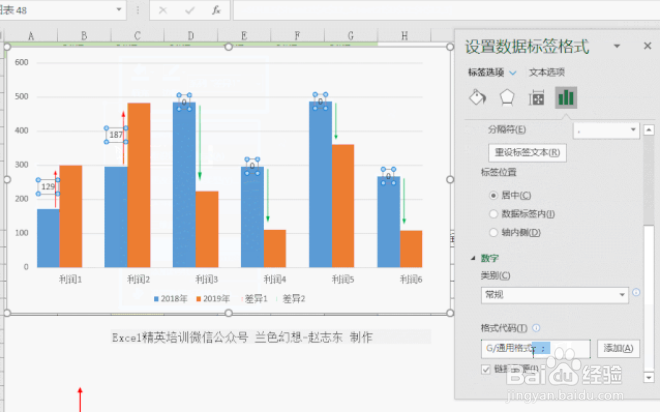
9、再删除多余的图表元素,最终的年份数据对比图完工:
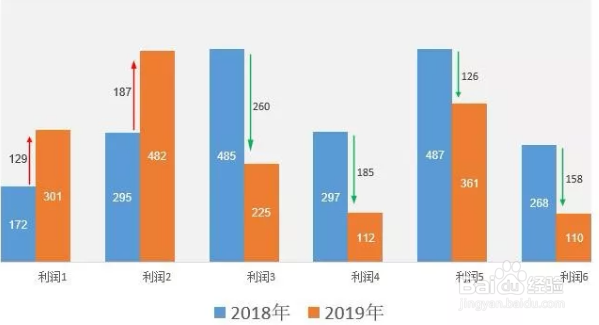
10、个人建议
做对比图,用柱形图是最直观的,无论数据如何变化,柱形图上会用 箭头+数字 显示两个柱子的差异。

声明:本网站引用、摘录或转载内容仅供网站访问者交流或参考,不代表本站立场,如存在版权或非法内容,请联系站长删除,联系邮箱:site.kefu@qq.com。
阅读量:132
阅读量:146
阅读量:171
阅读量:139
阅读量:33